FREE MOTION - FAQ
FREE MOTIONの利用に際してよくある質問を紹介しています。実際に使用していて疑問に思った際は、こちらに記載されている内容をご覧ください。自己解決できる場合がございます。- インストールの際にエラーメッセージが表示されて、インストールできません。
- インストールが正常に完了しません。
- FREE MOTIONが起動しません。
- テキストオブジェクトは縦書きにすることができますか?
- モーショントゥイーンを設定しているのにアニメーションしません。
- エフェクトのループを無効に設定しているのに無効になりません。
- Flashのループを無効に設定しているのに無効になりません。
- Flashに挿入した日本語テキストが文字化けしてしまいます。
- Windows Vistaでシンボルの編集をすると応答なしになります。
- Action Scriptの記述の仕方がわかりません
- 作成したFlashが再生できません
- 作成したFlashがブラウザで表示できません。
- フォトアルバムをアップロードしたら写真が表示されなくなりました。
- Flashを作成した環境と再生環境でテキストのフォントが変わってしまいます。
- わからないことがあるので問い合わせをしたいのですが?
- 電話で問い合わせをしたいのですが?
- シリアルナンバーを紛失しました。
- サポートカードを紛失しました。
- 体験版で作成したFlashに「Powered by FreeMotion」という文字が入ってし まうのですが、製品版でも同様に文字が入るのですか?
インストールの際、「FreeMotion インストールできません。既にインストールされたバージョンをアンインストールした後でもう一度お試しください」というメッセージが表示されてインストールできません。
FREE MOTIONの開発元であるnamo社では、以前「Flash Creator(フラクリ)」という製品を開発していました。
弊社のFREE MOTIONとはシリーズが異なる製品ではありますが、開発元が同じ為プログラム的に一部共有している部分が存在しているようです。
もし「Flash Creator(フラクリ)」がインストールされている場合は、一度アンインストールをして頂き、再度FREE MOTIONのインストールをお試しください。
弊社のFREE MOTIONとはシリーズが異なる製品ではありますが、開発元が同じ為プログラム的に一部共有している部分が存在しているようです。
もし「Flash Creator(フラクリ)」がインストールされている場合は、一度アンインストールをして頂き、再度FREE MOTIONのインストールをお試しください。
[ ▲このページの上へ ]
インストールが正常に完了しません。
HDDの空き容量が十分にあることを確認してください。
また、Windowsを安定して動作させるためには、最低でも500MB程度の空き容量が必要です。FREE MOTIONをインストールするために必要な容量だけでなくWindowsを安定動作させるための容量も考慮した空き容量が必要です。
[ ▲このページの上へ ]
FREE MOTIONが起動しません。
インストールが正常に行えていない可能性があります。
一度アンインストールし、再インストールすることで正常に起動できるようになるかご確認ください。もし外付けHDDにインストールされている場合は、内臓HDDにインストールするようにしてください。また、常駐ソフト等がインストールに影響を与えることもございます。インストールの際は可能な限り常駐ソフト(ウィルス駆除ソフト、システム監視ソフト等も含む)の常駐を解除していただくことをお勧めします。
[ ▲このページの上へ ]
テキストオブジェクトは縦書きにすることができますか?
テキストを縦書きにすることはできません。
[ ▲このページの上へ ]
モーショントゥイーンを設定しているのにアニメーションしません。
モーショントゥイーンを設定しているキーフレームが間違っていないかご確認ください。また、ひとつのレイヤーに同じオブジェクトが複数存在する場合はモーショントゥイーンを設定することができません。その場合はレイヤーごとにオブジェクトの表示を分けて設定してください。
[ ▲このページの上へ ]
エフェクトのループを無効に設定しているのに無効になりません。
弊社のマイページより公開しているアップデータを適応することで改善されます。プログラムの更新をためしください。(Patch Ver.01以降で対応しています。)
[マイページはこちら]
[マイページはこちら]
[ ▲このページの上へ ]
Flashのループを無効に設定しているのに無効になりません。
弊社のマイページより公開しているアップデータを適応することで改善されます。プログラムの更新をためしください。(Patch Ver.01以降で対応しています。)
[マイページはこちら]
アップデータでも改善しない場合は、Flashの最終フレームのアクションパネルにstop();関数をお試しください。stop();関数を記述することでFlash側から強制的に停止させることができます。
【記述例】
stop();
[マイページはこちら]
アップデータでも改善しない場合は、Flashの最終フレームのアクションパネルにstop();関数をお試しください。stop();関数を記述することでFlash側から強制的に停止させることができます。
【記述例】
stop();
[ ▲このページの上へ ]
Flashに挿入した日本語テキストが文字化けしてしまいます。
弊社のマイページより公開しているアップデータを適応することで改善されます。プログラムの更新をためしください。(Patch Ver.01以降で対応しています。)
[マイページはこちら]
[マイページはこちら]
[ ▲このページの上へ ]
Windows Vistaでシンボルの編集をすると応答なしになります。
シンボルを編集しようとした際に、プログラムが応答無しになってしまう場合があります。その場合は下記の操作をお試しください。
【手順】
FREE MOTIONを起動し、メニューバーから[ツール]>[オプション]をクリックし、オプション画面を起動します。
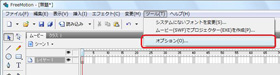
オプション画面内の[デザイン]タブを開き、"シンボル入力時/既存編集モードでアニメーションの矩形を表示する(R)"のチェックをはずします。
以上で操作は終了です。
【手順】
FREE MOTIONを起動し、メニューバーから[ツール]>[オプション]をクリックし、オプション画面を起動します。
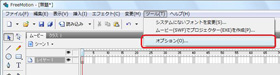
オプション画面内の[デザイン]タブを開き、"シンボル入力時/既存編集モードでアニメーションの矩形を表示する(R)"のチェックをはずします。

以上で操作は終了です。
[ ▲このページの上へ ]
Action Scriptの記述の仕方がわかりません
記述方法等につきましては、記述される方や目的によっても異なりますので、弊社ではご対応いたしかねます。書店等で販売されている参考書等をご覧ください。
[ ▲このページの上へ ]
作成したFlashが再生できません
お使いのコンピュータにMacromedia Flash Playerがインストールされていることをご確認ください。尚ブラウザでの再生時には、Flash Playerがインストールされていないと、Flash Playerのインストールのメッセージが表示されます。その場合は指示に従ってFlash Playerのインストールを行ってください。
[ ▲このページの上へ ]
作成したFlashがブラウザで表示できません。
Windows XP SP2の場合、ファイヤーウォール機能によりローカルエリア内でのFlashの再生を許可していない場合があります。その場合ブラウザ上面に許可するかどうかのメッセージが表示されますので、許可する必要があります。
[ ▲このページの上へ ]
フォトアルバムをアップロードしたら写真が表示されなくなりました。
フォトアルバムテンプレートには写真データをFlashデータそのものに組み込むものと、外部ファイルで読み込むタイプが存在します。外部ファイルからの読み込みタイプの場合、リンクしている写真データも合わせてアップロードを行わないと写真が表示されなくなります。スライドショーに関しても同様です。
[ ▲このページの上へ ]
Flashを作成した環境と再生環境でテキストのフォントが変わってしまいます。
Flashで指定しているフォントが再生環境に入っていない場合、再生環境のシステムフォントに置き換えて表示される可能性があります。
[ ▲このページの上へ ]
わからないことがあるので問い合わせをしたいのですが?
ご購入後のお問い合わせに関しましては、FREE MOTIONに同梱のサポートカードに記載されている内容をご覧ください。サポートカードにはサポートを受けるために必要なサポート番号や問い合わせ方法、ユーザー登録について記述されています。尚、お問い合わせの前にユーザー登録・製品登録を行っていただく必要があります。
[ ▲このページの上へ ]
電話で問い合わせをしたいのですが?
弊社では、電話によるサポートをお承りしておりません。また、お電話のご要望につきましても対応いたしかねますのでご了承ください。FREE MOTIONではサポートフォームからEメールを介したサポートを提供しております。詳しくは製品に同梱されているサポートカードをご覧ください。
[ ▲このページの上へ ]
シリアルナンバーを紛失しました。
シリアルナンバーは製品そのもののライセンスを意味します。紛失されたシリアルナンバーを再発行することはできませんので、予めご了承ください。製品購入後は、シリアルナンバーを大切に保管してください。
[ ▲このページの上へ ]
サポートカードを紛失しました。
サポートカードはサポート対象製品であることを証明する証書になります。サポートカードをお持ちになられていない場合、サポートを提供することができません。サポートカードもシリアルナンバーと同様にライセンスと同じように管理されています。再発行することができませんので、シリアルナンバーとあわせて大切に保管してください。
[ ▲このページの上へ ]
体験版で作成したFlashに「Powered by FreeMotion」という文字が入ってしまうのですが、製品版でも同様に文字が入るのですか?
「Powered by FreeMotion」というオブジェクトは、体験版で作成したFlashにのみ挿入されます。製品版では挿入されません。
[ ▲このページの上へ ]


